1.1. 安装Java¶
GeoServer是一个Java应用程序。因此,我们需要确保您已经安装了它并在您的机器上正常工作, 但是您不需要知道如何编写Java™ ,安装后就可以开始使用GeoServer。
1.1.1. Java 版本的说明¶
GeoServer是一个用Java编写的软件服务器,因此它要求Java出现在我们的环境中。安装Java的过程将根据目标服务器的体系结构而有所不同。然而,在所有情况下,我们必须做的第一个决定是安装哪个版本的Java以及使用哪个包。这是因为Java有两个主要包: Java开发工具包 ( JDK ) Java运行时环境 ( JRE ). 顾名思义,JDK用于开发Java应用程序,而JRE通常用于运行Java应用程序(尽管JDK也包含JRE)。 有许多不同版本的Java可用。但是,GeoServer项目只支持使用Java 6(也称为Java™ 1.6)或更新版本。最新的版本是Java 7(也称为Java 1.7),GeoServer可以针对这个版本的Java运行。选择使用Java6还是Java7很大程度上取决于个人偏好或特定的系统限制,比如其他依赖于某个版本的软件。例如,Tomcat 8.0现在至少需要使用Java 7。GeoServer文档指出Java 7提供了最好的性能,因此我们将使用这个版本。
即将发布的GeoServer 2.6版本至少需要JRE7(1.7)。在编写本文时,GeoServer 2.6处于候选版本1。
在版本2之前,GeoServer要求安装JDK才能正常工作;但是,由于版本2,这不再是一个要求,GeoServer只需使用JRE就可以很好地运行。管理成功的生产环境的关键是确保没有安装不必要的软件或组件,这些软件或组件可能会引入漏洞或增加管理开销。由于这些原因,应该使用JRE来运行GeoServer。以下各节将介绍如何将Java安装到Linux和Windows环境中。
Use supported JRE
GeoServer的速度在很大程度上取决于所选的Java运行时环境(RE)。 最新版本的Geoserver都使用Oracle JRE和Openjdk进行了测试。 除测试之外的其他实现可能正常工作,但通常不推荐使用。
Tested:
-. Java 11 and Java 8 - GeoServer 2.15.x and above (OpenJDK tested) -. Java 8 - GeoServer 2.9.x and above (OpenJDK and Oracle JRE tested) -. Java 7 - GeoServer 2.6.x to GeoServer 2.8.x (OpenJDK and Oracle JRE tested) -. Java 6 - GeoServer 2.3.x to GeoServer 2.5.x (Oracle JRE tested) -. Java 5 - GeoServer 2.2.x and earlier (Sun JRE tested)
最佳性能我们建议使用Oracle8(也称为JRE 1.8)。
Java有两个主要软件包。 根据您打算使用Java, 您可能需要安装JDK(Java开发工具包)或JRE(Java运行时环境)。 前者使您可以编译Java™代码, 而后者则具有运行大多数Java应用程序所需的全部功能。
从2.0版开始,GeoServer不需要完整的JDK安装,您可以安全地使用JRE。 它可以很好地与Java 6一起工作, 但是由于Java 7没有经过开发人员的深入测试,它应该可以工作,但是您可能会遇到一些小问题。 除非您有使用Java 7的强大理由,否则应该使用JRE 6。
目前为止java已经更新到了 java 14, 90年代,Java开发由Sun Microsystems启动。 Sun开发了每一个新版本,直到它合并到Oracle公司。 虽然Oracle没有将Java许可证更改为商业许可证, 但仍有一些许可证问题(可能值得在这里添加一些参考)阻碍了Oracle Java™ 在Ubuntu存储库上的应用。
在Ubuntu的最新版本中,你会发现 OpenJDK 已经安装在桌面版中;在服务器中,您需要在安装时选择它。 虽然有一些用户在OpenJDK上运行GeoServer没有问题,但是开发人员社区没有对其进行密集的测试, 因此您可能会遇到一些性能损失。
Oracle Java™ 应该是你的首选,除非你有一些具体的问题。 在下面的步骤中,我们将使用Oracle Java™ JRE。 如果您的安装机器是新的,那么很可能没有预先安装Java运行时。让我们检查一下。
1.1.2. Java(TM)中TM的意思¶
TM不一定代表注册商标TM是TRADEMARK的缩写,美国通常在商品上加注TM表示该文字或图案是商标,并不一定是指已注册商标。 美国对商标的保护原则是使用在先原则,只要使用在先,就受到保护,所以使用者一般不注册。 而R是REGISTER的缩写,用在商标上是指注册商标。我国《商标法实施条例》第三十七条规定, “使用注册商标,可以在商品、商品包装、说明书或者其他附着物上标明“注册商标”或者注册标记。 注册标记包括(注外加○)和(R外加○)。使用注册标记,应当标注在商标的右上角或者右下角。”商标上标明R或注,是指注册商标,所有者享有专用权。
我国《商标法》修改后,第十一条规定,下列标志不得作为商标注册: (一)仅有本商品的通用名称、图形、型号的; (二)仅仅直接表示商品的质量、主要原料、功能、用途、重量、数量及其他特点的; (三)缺乏显著特征的。 前款所列标志经过使用取得显著特行征,并便于识别的,可以作为商标注册。 也就是说如果使用者使用的是第十一条第一款所列标志,如想获得专用权,可标注TM作为商标使用,表明自己开始使用的时间,取得显著特征后,可申请注册。
TM与R是不同国家的商标标记,国内企业的注册商标最好使用注册商标标记,不要一味模仿美国公司,在商标上使用TM标记。
1.1.3. 检查Java在Windows上的存在¶
我们将使用以下步骤验证Windows上是否存在JRE/JDK安装:
1。从 开始 菜单中选择 控制面板 。
2.然后选择 程序 ,如果您的系统安装了JRE/JDK, 您应该会看到一个带有 Java 徽标如以下屏幕截图所示。 它是Java控制面板的快捷方式。
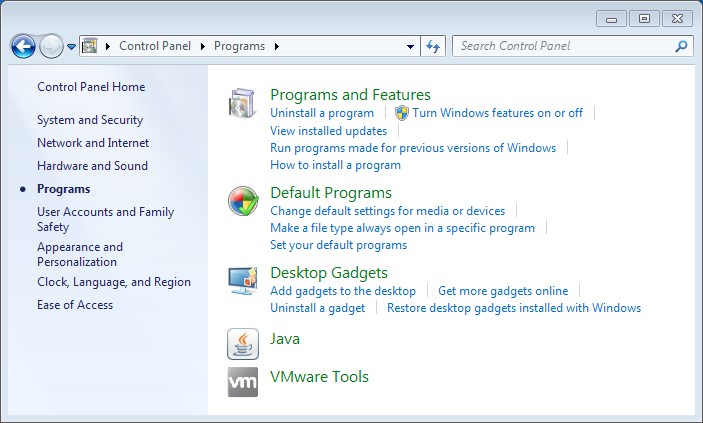
图 1.1 image23¶
3.打开Java控制面板,然后选择Java选项卡。 在这里,您将找到JRE的设置。
按“显示我”按钮以显示已安装的发行版和安装文件夹。 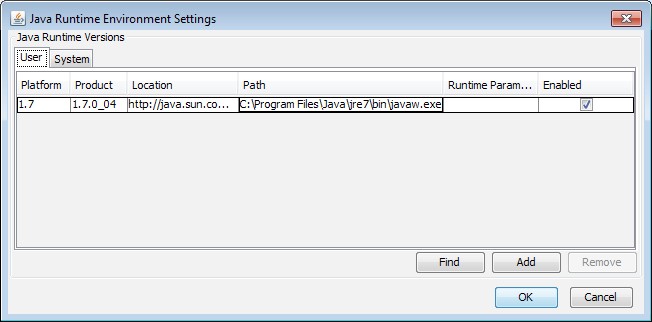 4.或者,按windows + R 启用cmd命令查看java。
4.或者,按windows + R 启用cmd命令查看java。 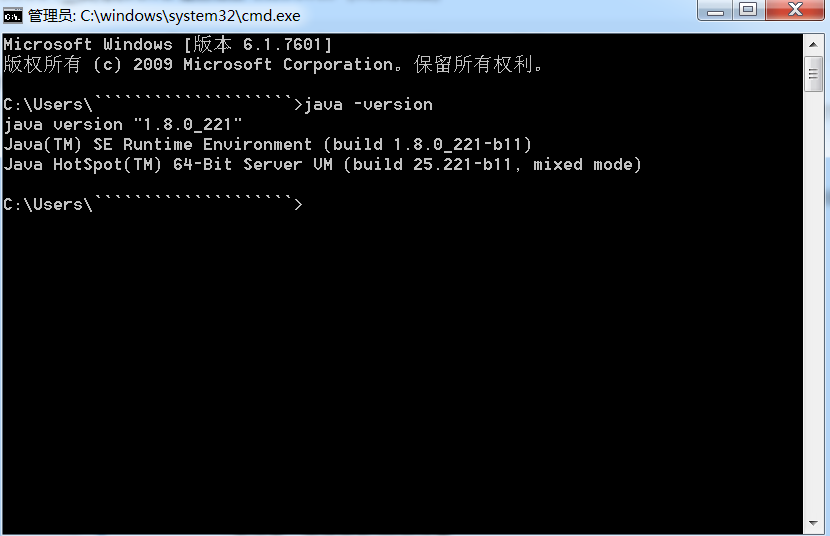
您检查了计算机上是否存在Java。如果你没有找到它, 我们将在下一节安装它。(如果找到了,请跳到 安装Apache Tomcat 部分)
1.1.4. 检查Ubuntu上是否存在Java¶
我们将从命令行检查JRE/JDK安装。
1.登录到服务器并运行以下命令:
~ $ sudo update-alternatives --config java
2.如果没有正确配置的Java,则应看到如下输出: update-alternatives: error: no alternatives for java.
3.如果安装了一个或多个Java,输出将类似于:
There is only one alternative in link group java: /usr/lib/jvm/ java-7-openjdk-amd64/jre/bin/java Nothing to configure.
或:
There are 2 choices for the alternative java (providing /usr/bin/ java).
————————————————————
0 /usr/lib/jvm/java-6-openjdk/jre/bin/java 1061 auto mode
1./usr/lib/jvm/java-6-openjdk/jre/bin/java 1061 manual mode
2./usr/lib/jvm/java-6-sun/jre/bin/java 63 manual mode
[Press enter to keep the current choice[], or type selection number:*]
我们确定机器上是否已经存在Java安装。这是我们安装的基本要求。 我们有机会检查安装的版本是否适合运行GeoServer。
现在我们将完成JRE的安装。
1.1.5. 在Windows上安装JDK¶
我们将安装 JDK。如果没有找到任何Java安装。
1.导航到 下载 标签位于https://www.oracle.com/java/technologies/javase-jdk14-downloads.html

图 1.2 jdk¶
2.选择Windows 64位安装程序,并将其保存在方便的文件夹中。
3.选择下载的文件并以管理员身份运行;当从“用户帐户”控件中询问时,按“是”按钮。
4.使用默认设置并按安装按钮。
5.下载后,您应该会看到一个窗口, 通知您安装成功。
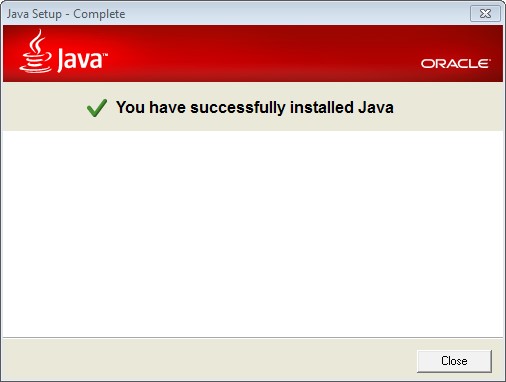
图 1.3 image26¶
我们在您的Windows计算机上安装了JDK。 现在满足了第一个要求,您可以转到Tomcat安装。
1.1.6. 在Ubuntu上安装JDK¶
我们将安装OracleJDK。如前所述, 我们将执行手动安装。
JDK是整个JAVA的核心,包括了Java运行环境(Java Runtime Envirnment),一堆Java工具(javac/java/jdb等)和Java基础的类库(即Java API 包括rt.jar)。
1.安装 OpenJDK
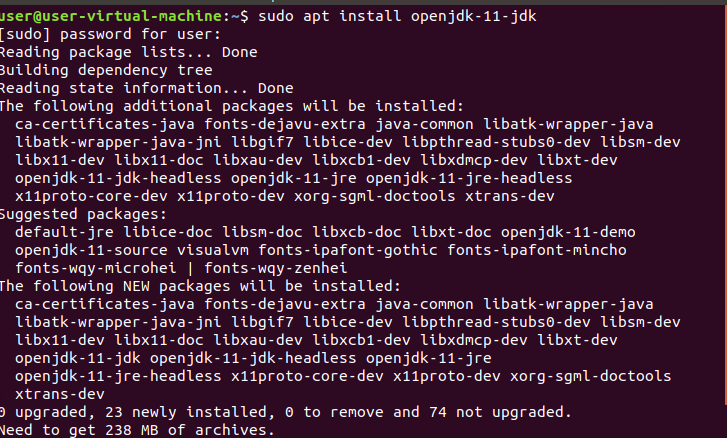
图 1.4 ubuntu_jdk.PNG¶
2.查看是否安装成功

图 1.5 ubuntu_jdk_version.PNG¶
安装JRE
JRE是java的运行环境,使用Geoserver时安装JRE足以满足条件
1.访问下载区域 http://www.oracle.com/technetwork/java/javase/downloads/jre6u37-downloads-1859589.html .
2.下载 tar.gz 存档,选择32位或64位存档,具体取决于您使用的Ubuntu版本。 在选择一个 tar.gz 档案(一定要避免 rpm 归档,因为它们不适用于基于Debian的Linux发行版)。
3.将存档文件保存到主文件夹并将其解压缩。
~ $ chmod a+x jre-6u37-linux-x64.bin
~ $ ./jre-6u37-linux-x64.bin
4.JRE 6包被提取到 ./jre1.6.0_37 文件夹。 现在将JRE 6目录移动到 /opt 并在库的默认文件夹中创建指向它的符号链接。
~ $ sudo mv ./jre1.6.0_37* /opt
~ $ sudo ln -s /opt/jre1.6.0_37 /usr/lib/jvm/
5.让我们检查一下安装:
~ $ /opt/jre1.6.0_37/bin/java -version java version
"1.6.0_37" Java(TM) SE Runtime Environment (build 1.6.0_37-b06)
Java HotSpot(TM) Client VM (build 20.12-b01, mixed mode)
6.尽管GeoServer安装没有严格要求,但值得将JRE配置为系统中的主要Java替代方案:
~$ sudo update-alternatives --install /usr/bin/java java /usr/lib/ jvm/jre1.6.0_37/bin/java 0
7.现在需要将Oracle JRE配置为默认:
~ $ sudo update-alternatives --config java
There are 2 choices for the alternative java (providing /usr/bin/ java).
选择路径优先级
状态
/usr/lib/jvm/java-6-openjdk-amd64/jre/bin/java 1061 auto mode
/usr/lib/jvm/java-6-openjdk-amd64/jre/bin/java 1061 manual mode
/usr/lib/jvm/jre1.6.0_37/bin/java 0 manual mode
[Press enter to keep the current choice[], or type selection number: 2*]
update-alternatives: using /usr/lib/jvm/jre1.6.0_37/bin/java to provide
/usr/bin/java (java) in manual mode.
8.通过删除存档来清理您的硬盘:
~$ rm jre-6u37-linux-x64.bin
我们安装了JDK。现在我们可以在JRE中包含的JVM上运行Java应用程序。 JVM支持几种不同类型的Java应用程序; 例如,仅限控制台的应用程序、在浏览器中运行的applet或完整的桌面应用程序。 对于GeoServer(一个web应用程序),我们需要JVM之上的另一个组件,即一个servlet容器。

